适用于 Windows 的 MinIO 对象存储
MinIO 是一种对象存储解决方案,它提供与 Amazon Web Services S3 兼容的 API,并支持所有核心 S3 功能。MinIO 旨在部署在任何地方 - 公有云或私有云、裸机基础设施、编排环境和边缘基础设施。
本网站记录了 MinIO 部署在 Windows 平台上的操作、管理和开发,适用于 MinIO 的最新稳定版本:RELEASE.2024-10-29T16-01-48Z.
MinIO 采用双重许可发布,GNU Affero 通用公共许可证 v3.0 和 MinIO 商业许可证。通过 MinIO SUBNET 注册的部署使用商业许可证,并包括对 24/7 MinIO 支持的访问。
您可以使用 MinIO 控制台 和我们位于 https://play.min.io 的 play 服务器来开始探索 MinIO 功能。 play 是一个运行最新稳定 MinIO 服务器的公开 MinIO 集群。上传到 play 的任何文件都应被视为公开的且不受保护的。有关连接到 play 的更多信息,请参阅 MinIO 控制台 play 登录.
快速入门:适用于 Windows 的 MinIO
此过程将 单节点单驱动器 MinIO 服务器部署到 Windows 上,用于早期开发和评估 MinIO 对象存储及其 S3 兼容的 API 层。
注意
本文档仅涵盖单节点单驱动器部署。由于 NTFS 的行为和限制,MinIO 不建议在 Windows 主机上进行多节点多驱动器部署。
使用 Linux 主机 或 Kubernetes 部署生产就绪的分布式 MinIO 部署。
使用基于 Windows 的 MinIO 部署进行早期开发和评估。MinIO 强烈建议使用 Linux(RHEL、Ubuntu)系统进行长期开发和生产环境。
MinIO 支持非 EOL Windows 版本(Windows 10、Windows Server 2016 及更高版本)。
先决条件
对首选本地目录或文件路径的读取、写入和执行权限
熟悉使用命令提示符或 PowerShell
过程
安装 MinIO 服务器
从以下 URL 下载 MinIO 可执行文件
https://dl.min.io/server/minio/release/windows-amd64/minio.exe
下一步包括运行可执行文件的说明。您不能从资源管理器或双击文件来运行可执行文件。相反,您需要调用可执行文件来启动服务器。
启动
minio server在 PowerShell 或命令提示符中,导航到可执行文件的位置,或将
minio.exe文件的路径添加到系统$PATH。使用以下命令在
C:\minio文件夹中启动本地 MinIO 实例。您可以将C:\minio替换为本地计算机上的其他驱动器或文件夹路径。.\minio.exe server C:\minio --console-address :9001
该
minio server进程将其输出打印到系统控制台,类似于以下内容API: http://192.0.2.10:9000 http://127.0.0.1:9000 RootUser: minioadmin RootPass: minioadmin Console: http://192.0.2.10:9001 http://127.0.0.1:9001 RootUser: minioadmin RootPass: minioadmin Command-line: https://min-io.cn/docs/minio/linux/reference/minio-mc.html $ mc alias set myminio http://192.0.2.10:9000 minioadmin minioadmin Documentation: https://min-io.cn/docs/minio/linux/index.html WARNING: Detected default credentials 'minioadmin:minioadmin', we recommend that you change these values with 'MINIO_ROOT_USER' and 'MINIO_ROOT_PASSWORD' environment variables.
该进程与当前的 PowerShell 或命令提示符窗口绑定。关闭窗口将停止服务器并结束进程。
将您的浏览器连接到 MinIO 服务器
通过访问浏览器(例如 Microsoft Edge)并访问
http://127.0.0.1:9001或minio server命令输出中指定的控制台地址之一,访问 MinIO 控制台。例如,示例输出中的Console: http://192.0.2.10:9001 http://127.0.0.1:9001指示了两个可用于连接到控制台的地址。虽然端口
9000用于连接到 API,但 MinIO 会自动将浏览器访问重定向到 MinIO 控制台。使用输出中显示的
RootUser和RootPass用户凭据登录控制台。这些默认值为minioadmin | minioadmin。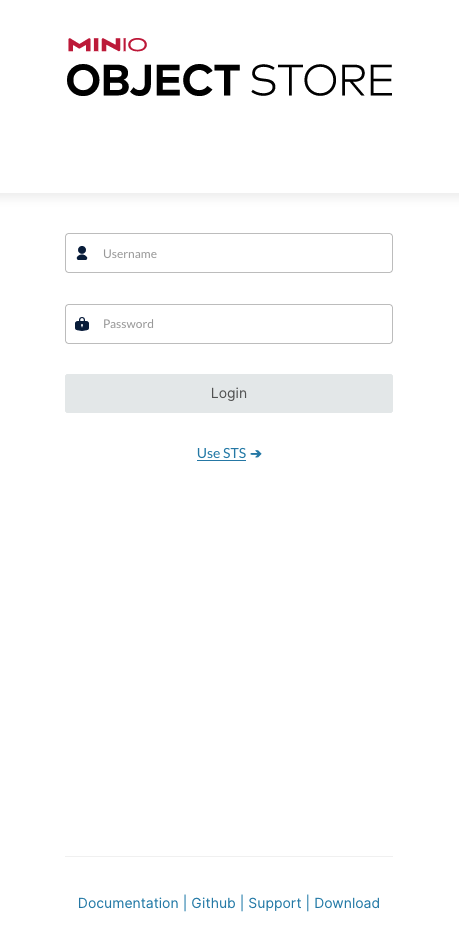
您可以使用 MinIO 控制台执行一般管理任务,例如身份和访问管理、指标和日志监控或服务器配置。每个 MinIO 服务器都包含自己的嵌入式 MinIO 控制台。
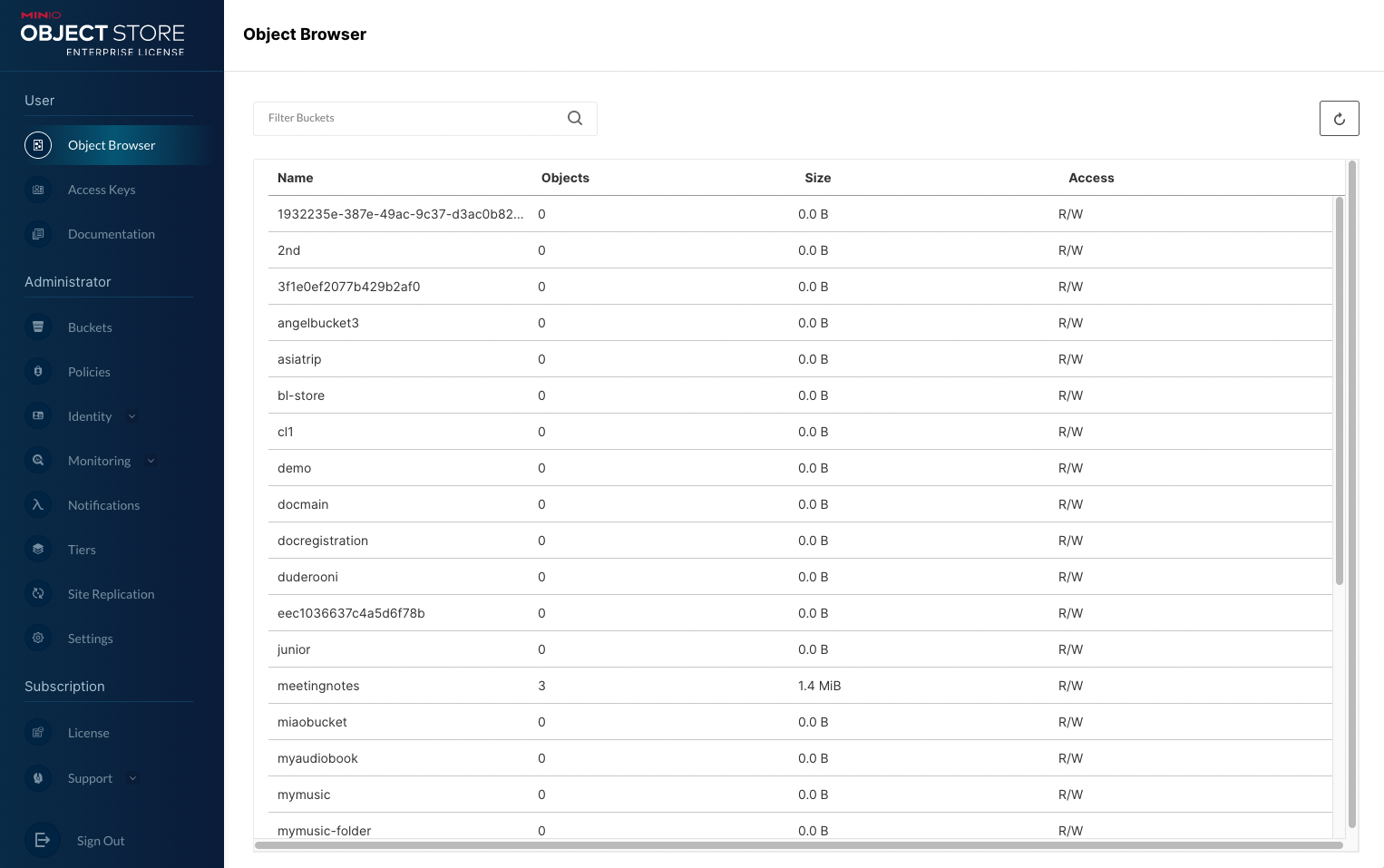
有关更多信息,请参阅 MinIO 控制台 文档。
(可选) 安装 MinIO 客户端
该 MinIO 客户端 允许您从命令行操作 MinIO 卷。
从以下链接下载适用于 Windows 的独立 MinIO 服务器
https://dl.min.io/client/mc/release/windows-amd64/mc.exe
双击该文件以运行它。或者,在命令提示符或 PowerShell 中运行以下命令。
\path\to\mc.exe --help
使用
mc.exe alias set快速验证并连接到 MinIO 部署。mc.exe alias set local http://127.0.0.1:9000 minioadmin minioadmin mc.exe admin info local
该
mc.exe alias set命令接受四个参数有关此命令的更多详细信息,请参阅 mc alias set。